如何在 WPForms 中進行 WordPress Podio 集成
已發表: 2020-08-05您想將表單條目從 WordPress 發送到跑道嗎? 當您創建 WordPress Podio 集成時,您可以將表單提交從您的網站發送到 Podio 應用程序中的任何網絡表單。
在本文中,我們將向您展示使用 WPForms 將 WordPress 連接到跑道的簡單方法。
立即創建您的 WordPress Podio 表單
什麼是跑道?
Podio 是一種在線協作工具,可讓您共享信息並跟踪業務不同部分的活動。
您可以添加應用程序、與同事交流以及構建網絡表單來捕獲數據。
跑道工作區幾乎可以針對任何目的進行定制。 將跑道與 WordPress 集成使其更加有用。 例如,您可以:
- 將工作申請表從 WordPress 表單發送到跑道中的 HR 工作區
- 將您的跑道支持台工作區連接到 WordPress 票證表格
- 使用跑道工作流程自動將潛在客戶生成表單中的條目發送到您的銷售團隊。
現在我們對跑道有了更多的了解,我們將繼續使用 WPForms 創建一個 WordPress Podio 集成。
如何在 WPForms 中進行 WordPress Podio 集成
在此示例中,我們將為網絡研討會創建一個 WordPress 表單。 當有人訪問我們的登錄頁面並註冊網絡研討會時,他們的詳細信息將發送到我們的跑道活動工作區。
這是一個目錄,可幫助您找到所需的部分:
- 安裝 WPForms 插件
- 在 WordPress 中創建您的跑道表單
- 將跑道表單添加到您的網站
- 將 WPForms 連接到 Zapier
- 將跑道連接到 Zapier
- 測試您的 WordPress Podio 集成
在開始之前,您需要設置跑道工作區和應用程序。 我們將免費的簡單事件包添加到我們的工作區。 然後,我們在參與者應用程序中自定義表單,使其包含我們需要的所有字段。
如果您在跑道上設置網絡表單需要幫助,請參閱跑道幫助中心的指南。 在跑道中設置好字段後,請跳回本文。
第 1 步:安裝 WPForms 插件
首先在您的 WordPress 網站上安裝 WPForms 插件。
如果您需要幫助,請閱讀本指南,了解如何在 WordPress 中安裝插件。
激活 WPForms 插件後,您可以繼續創建一個新的 WordPress 表單。
第 2 步:在 WordPress 中創建您的跑道表單
WPForms 可讓您為網站創建幾乎任何類型的表單。 我們將在此處使用的過程類似於創建自定義 GoToWebinar 註冊表單。
要開始,請轉到您的 WordPress 儀表板,然後單擊WPForms » Add New 。
在表單名稱字段中輸入表單的名稱。
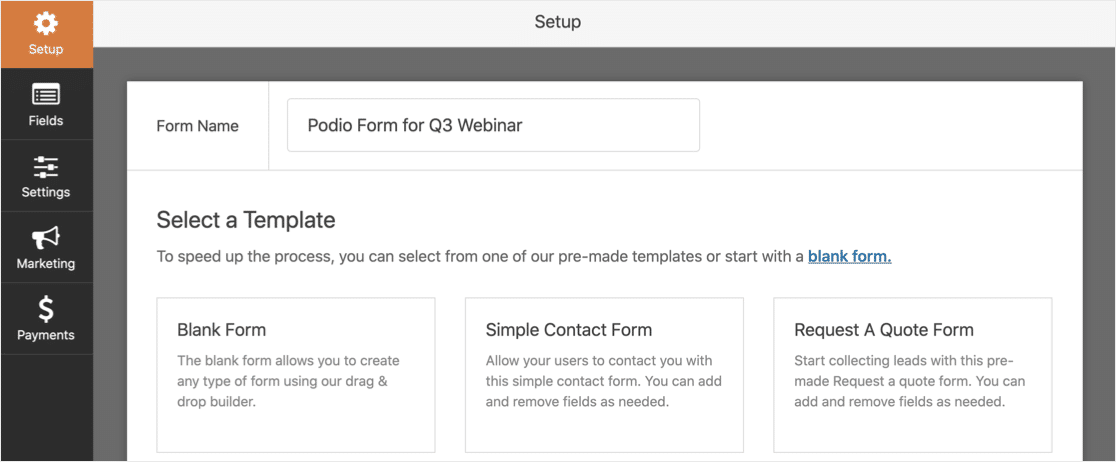
WPForms 附帶錶單模板,可以輕鬆上手。 讓我們使用表單模板包插件中的網絡研討會註冊表模板。
搜索模板,然後單擊它。
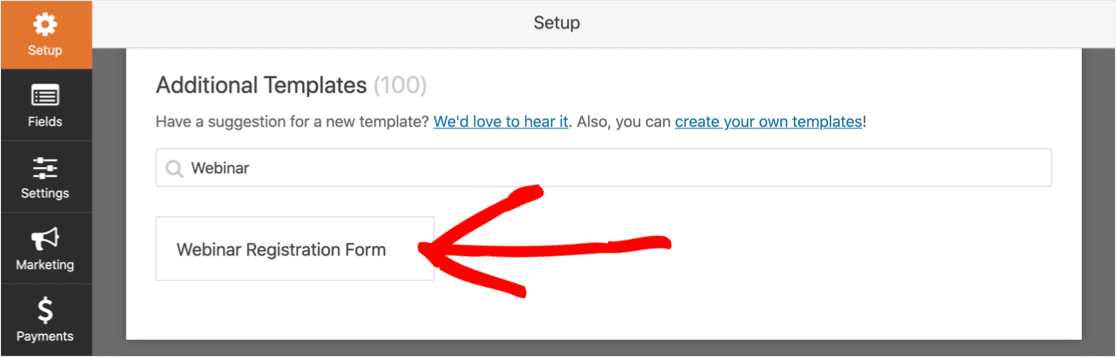
接下來,您需要自定義 WordPress 表單上的字段以匹配您的跑道網絡表單。
您可以將所需的字段從左側窗格拖動到右側窗格中,以將它們添加到您的表單中,如下所示:
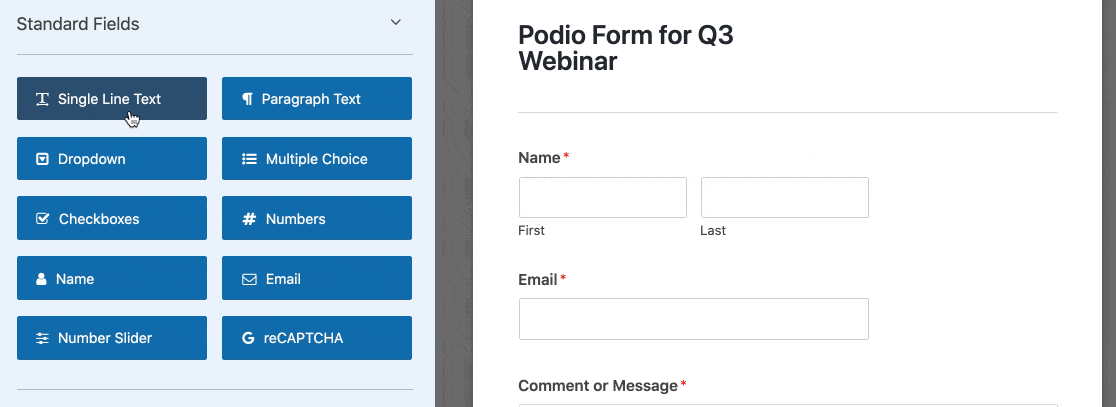
您還可以使用 WPForms 表單構建器來:
- 上下拖動字段以重新排序
- 將字段標記為必填
- 更改顯示在字段上方的標籤。
下拉字段還具有批量添加功能,可讓您添加預設列表。 例如,您可以添加完整的國家/地區下拉列表,而無需自己查找完整的國家/地區列表並將其粘貼到其中。
回到我們的表格。 自定義完成後,下一步是將其添加到您的網站。
第 3 步:將跑道表單添加到您的網站
使用 WPForms 將表單添加到 WordPress 真的很容易。 您不需要使用任何代碼。 您可以在 3 個地方放置表單:
- 在帖子上
- 在一頁上
- 在側邊欄中
在此示例中,我們將為表單創建一個網絡研討會登錄頁面。
首先,單擊加號圖標以添加新塊。 搜索WPForms並單擊圖標。
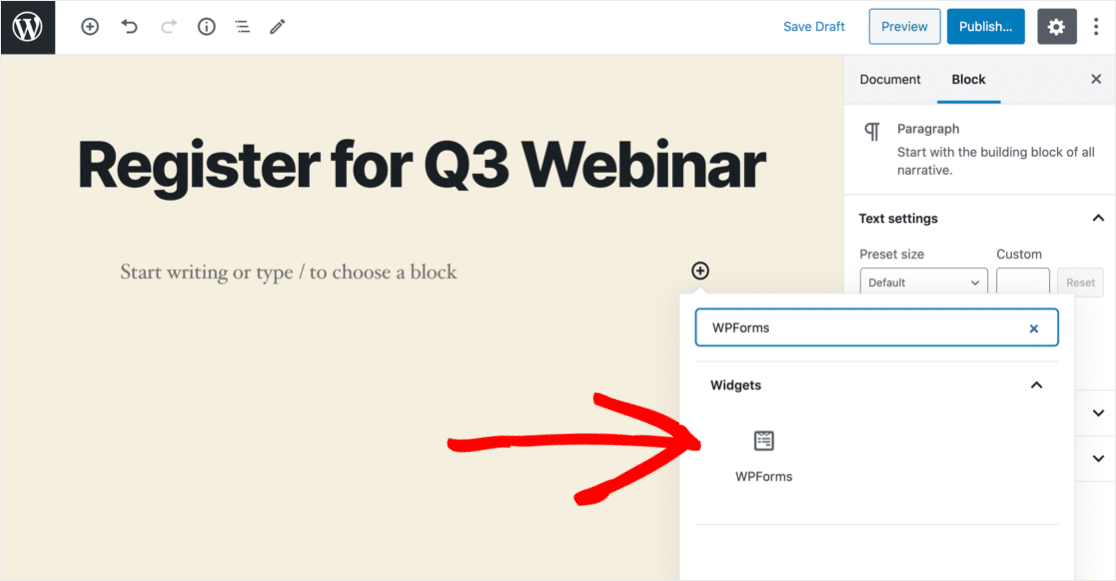
從下拉列表中,選擇您在第 2 步中創建的跑道表單。
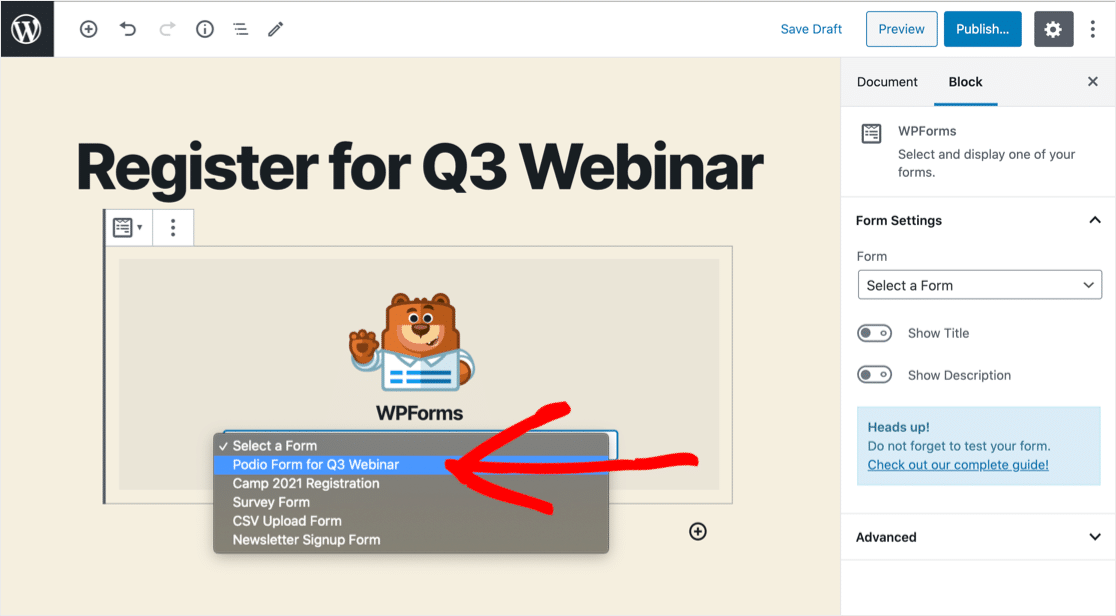
現在單擊發布或更新以發布您的表單。
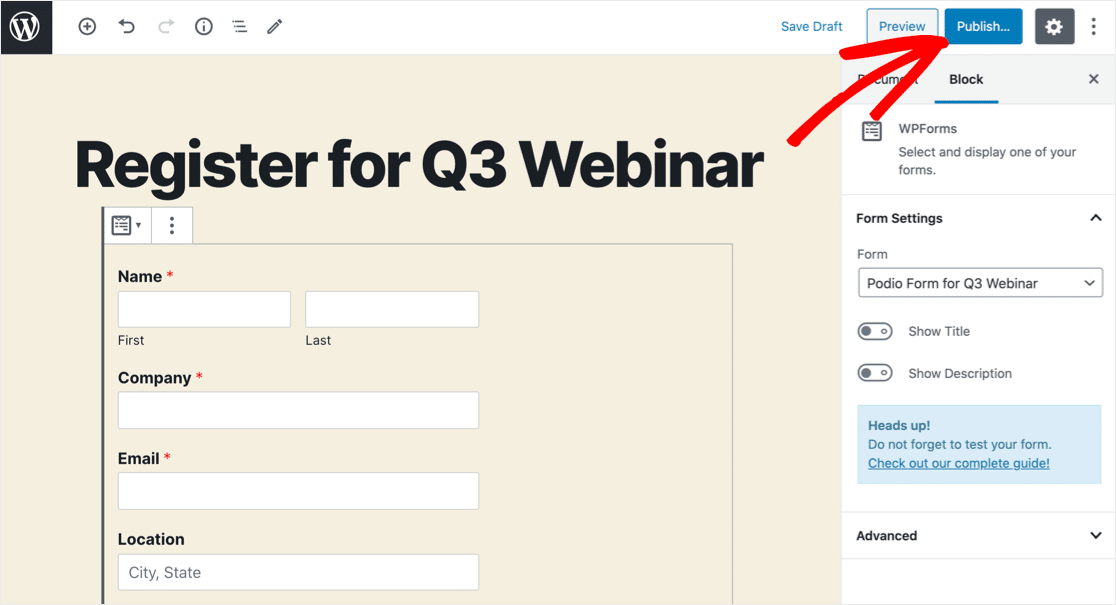
偉大的! 現在該表格已在您的網站上發布。
我們的登陸頁面非常基礎。 如果你想為你的表單製作一個真正引人注目的頁面,你會在這篇文章中找到大量關於完美登錄頁面剖析的技巧。
還有一件事:我們需要添加一個測試條目,以便 Zapier 有一些數據可以使用。 這是我們的:
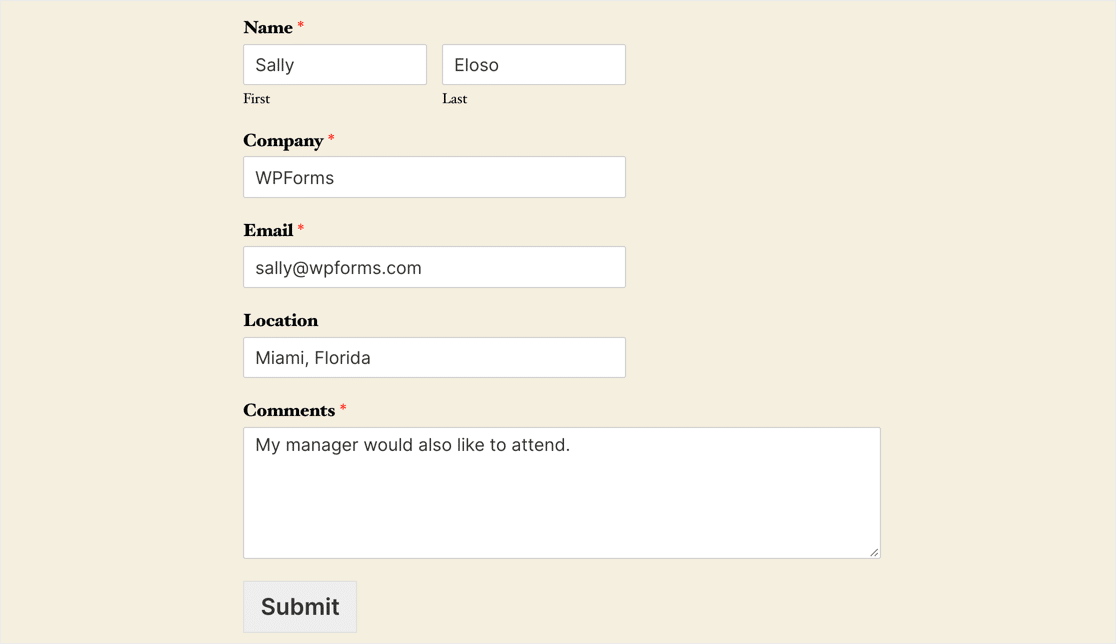
繼續並提交您的測試條目。 現在讓我們在 Zapier 創造奇蹟。
第 4 步:將 WPForms 連接到 Zapier
Zapier 是一種將不同的 Web 應用程序連接在一起的服務。
我們將創建一個 Zap,當我們的表單被提交時,它會自動將數據從 WPForms 發送到 Podio。
首先,單擊Make a Zap 。
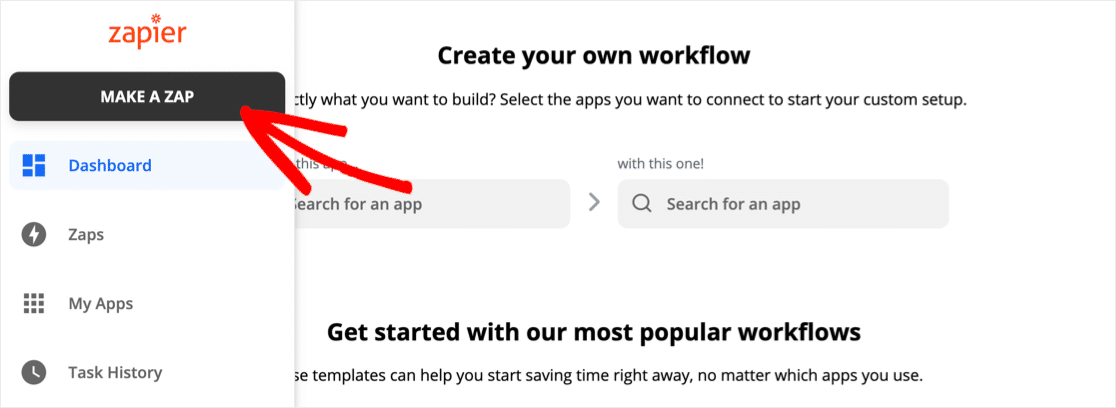
在Choose App and Event 下,搜索WPForms並單擊圖標。 然後點擊繼續。
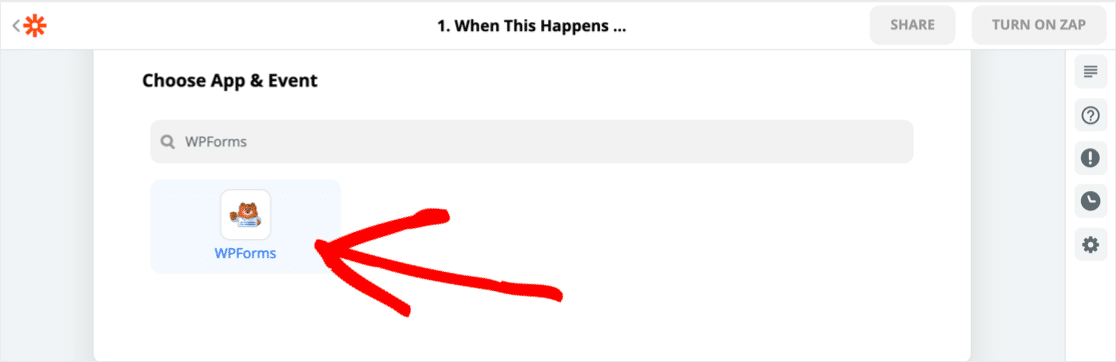

接下來,單擊登錄 WPForms 。
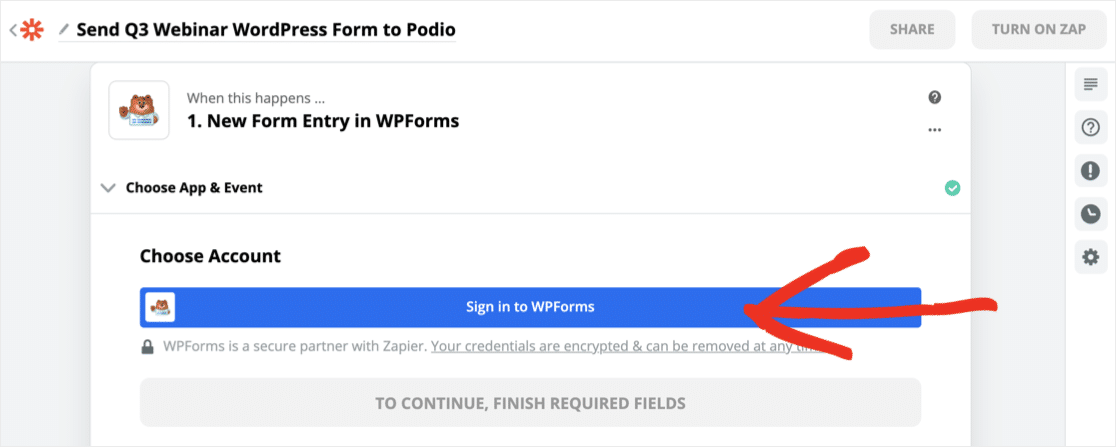
現在您需要切換回 WordPress 儀表板以獲取 WPForms API 密鑰。 您可以在WPForms » Settings » Integrations下找到它。
單擊 Zapier 圖標以顯示您的密鑰。
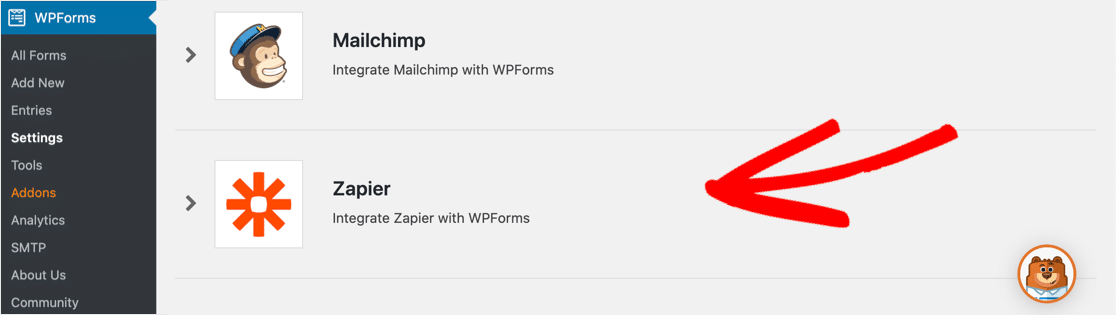
切換回 Zapier 並將 API 密鑰複製並粘貼到連接窗口中。 您還需要在下方輸入您的網址。
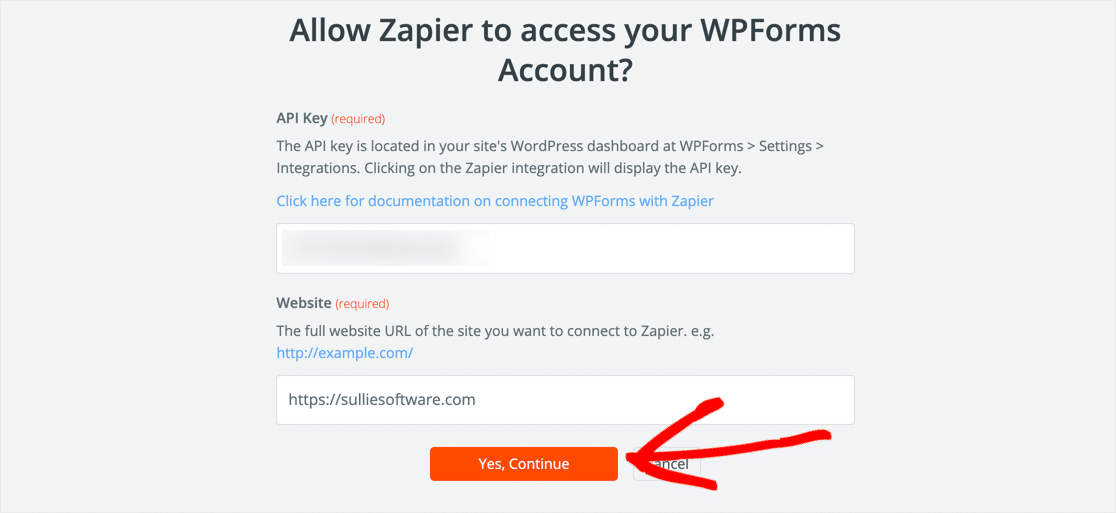
單擊是,繼續連接。 然後單擊測試觸發器。
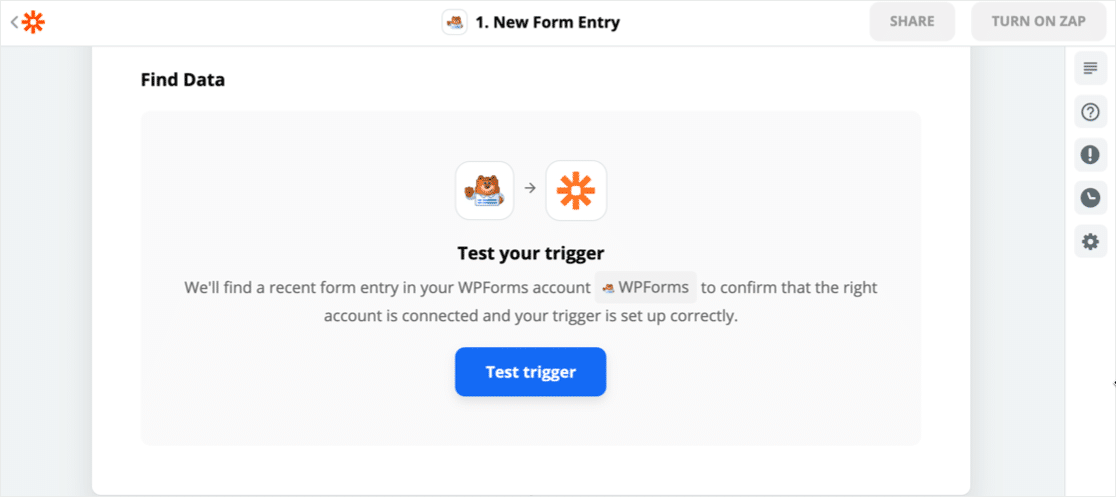
Zapier 將連接到 WPForms 並獲取您網站上所有表單的列表。 在自定義表單條目下,單擊您在 WordPress 中創建的跑道表單。
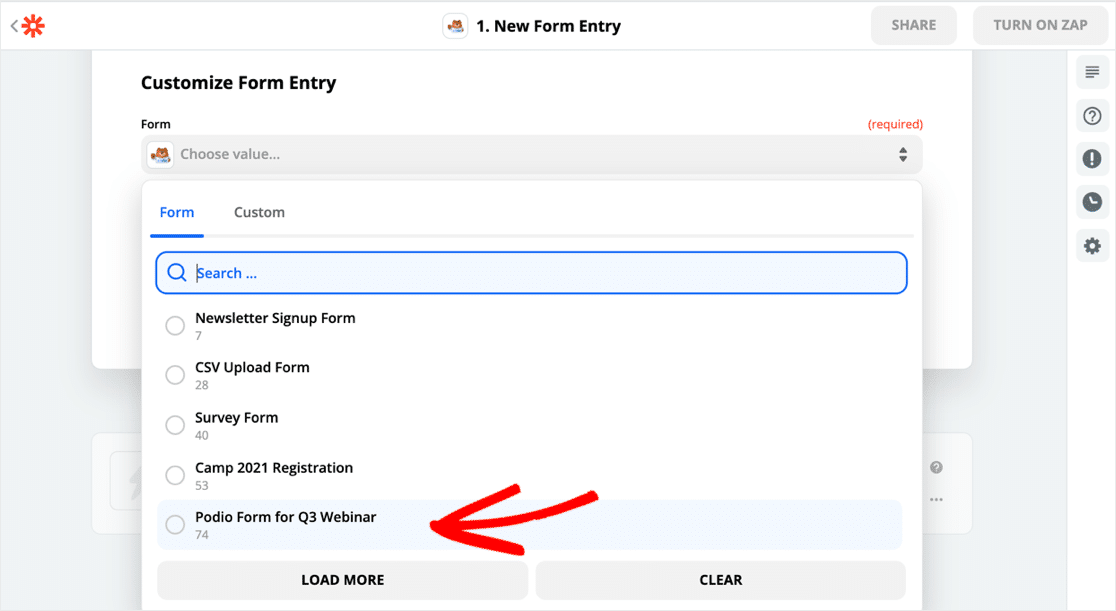
一切正常。 這是我們在 Zapier 中的測試表單數據:
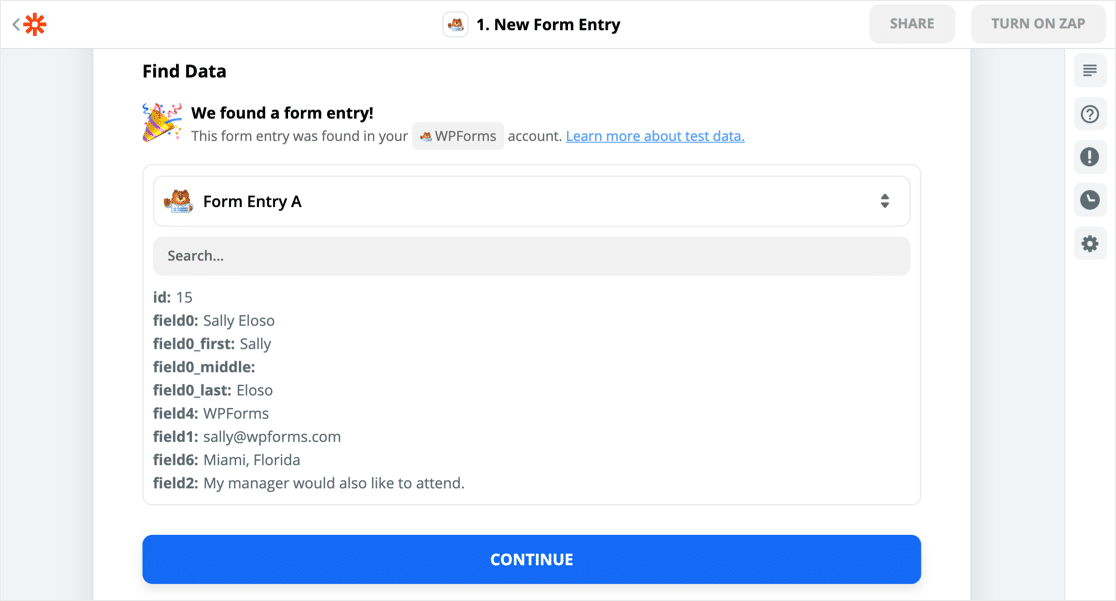
這是連接準備好的第一部分。 現在我們需要將跑道連接到 Zapier。
第 5 步:將跑道連接到 Zapier
首先,搜索跑道並單擊圖標。
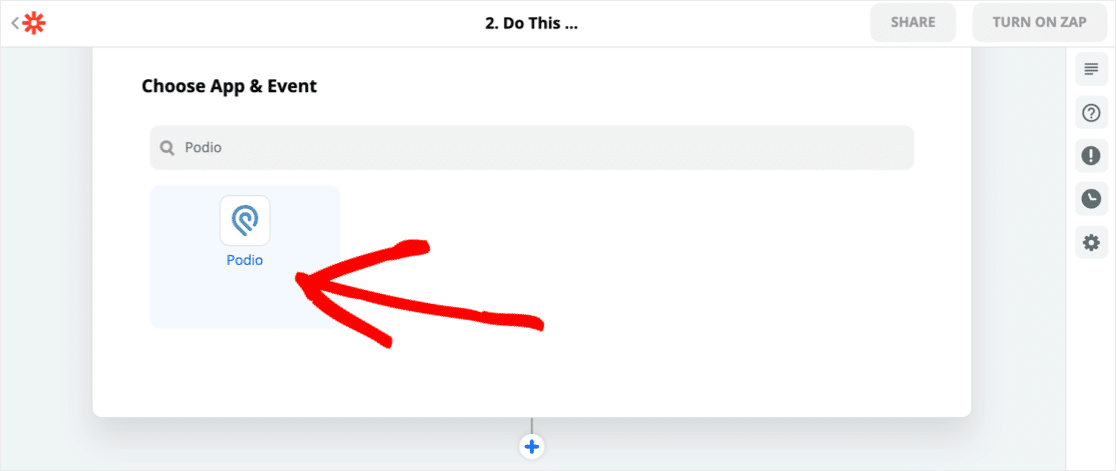
接下來,Zapier 會問你想做什麼。 根據您的 WordPress Podio 集成將要執行的操作,您可以選擇多種選項。
我們需要創建一個表單條目,因此我們將單擊Create Item 。
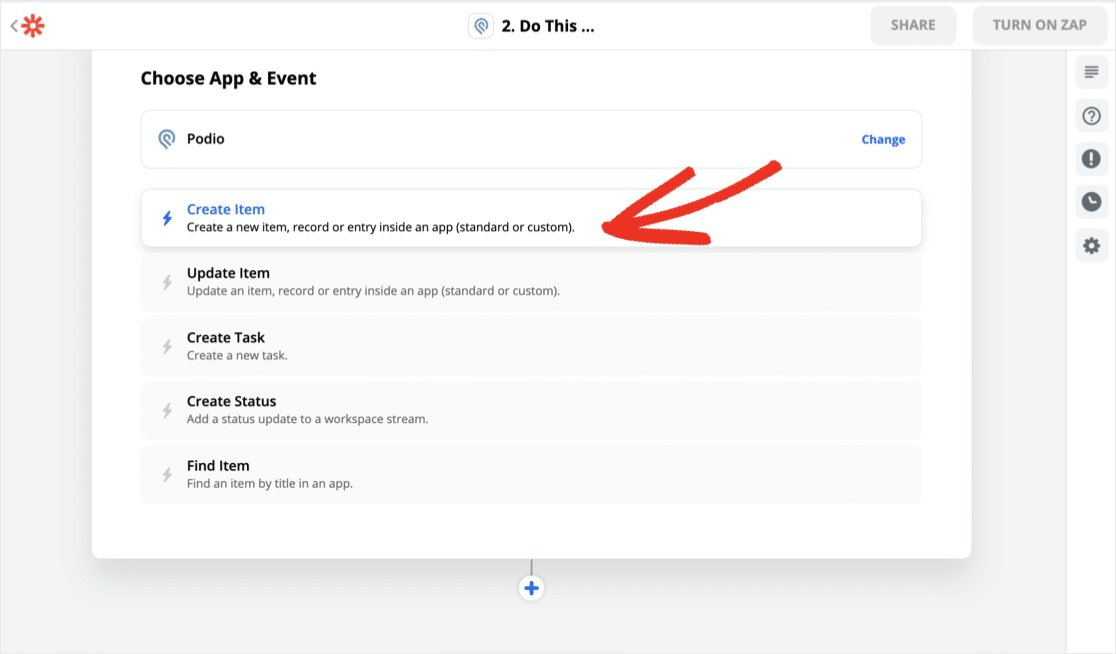
現在連接到您的跑道帳戶。 如果您已經登錄跑道,您只需點擊綠色的“授予訪問權限”按鈕。
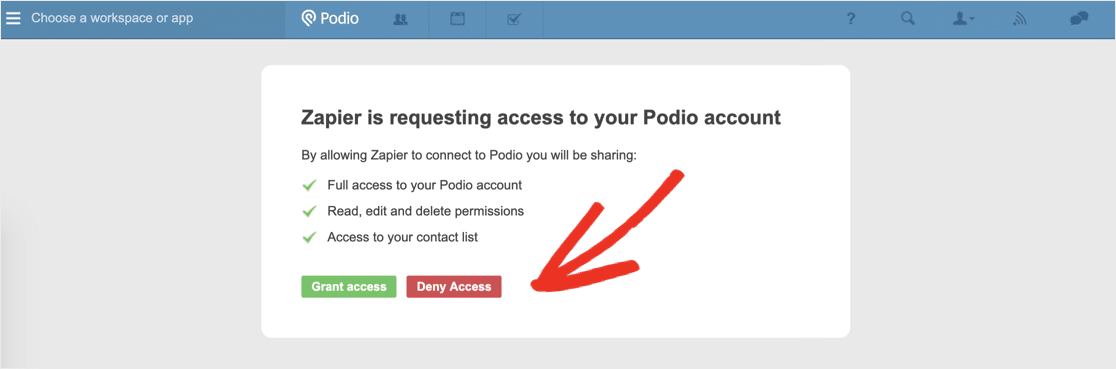
自定義項目部分是非常重要的部分。 這是我們將 WPForms 字段與跑道中的字段匹配的地方。
可以看到這裡的Organization 、 Workspace和Application都被映射了。 這會告訴 Zapier 網絡表單在跑道上的位置。
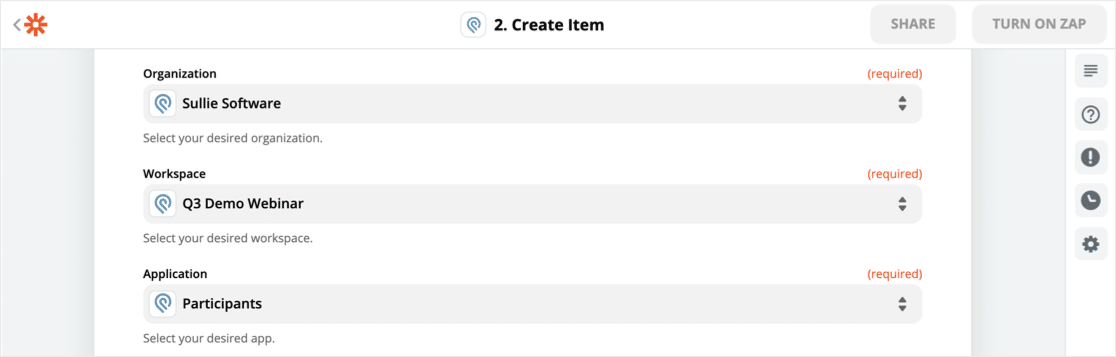
繼續將表單字段從 WordPress 網絡研討會表單映射到跑道應用程序中的網絡表單。
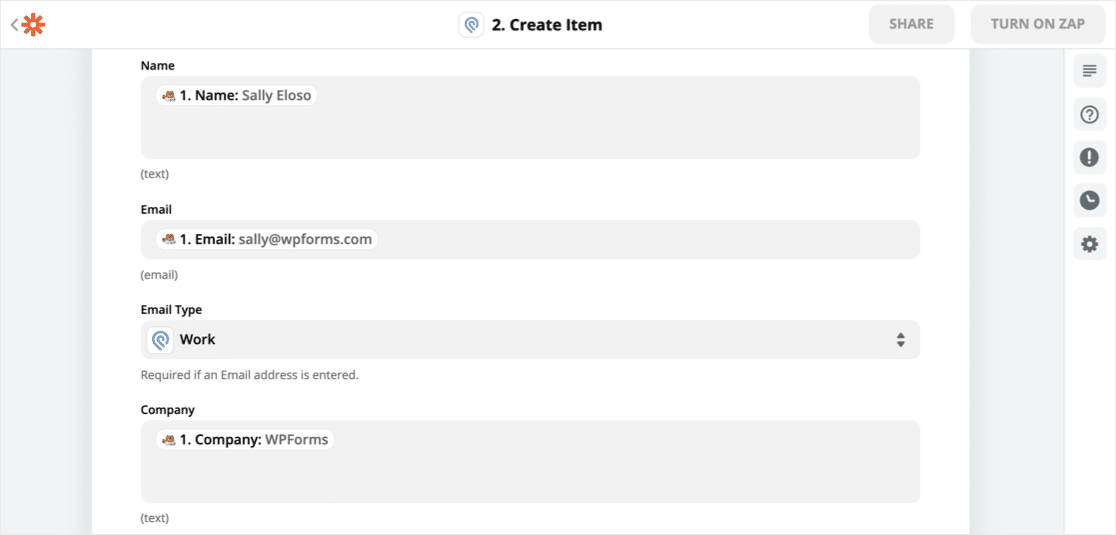
如果您有不同的活動表單,您可能需要跟踪訪問者通過哪個表單註冊。 我們將 WPForms 表單 ID 映射到Registered From字段以捕獲此信息。
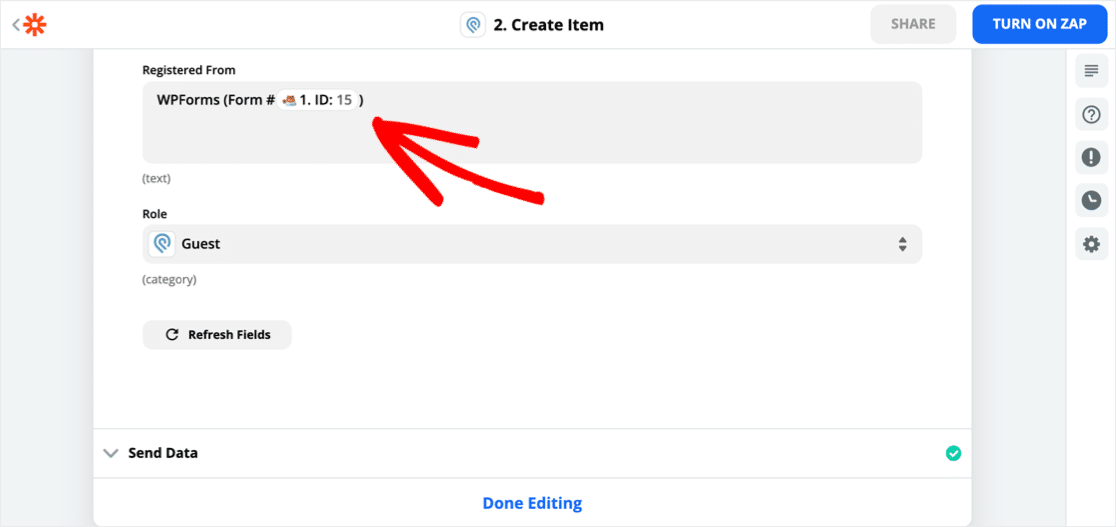
第 6 步:測試您的 WordPress Podio 集成
現在進行最後一步。 Zapier 將使用您的新集成將測試數據從 WordPress 發送到 Zapier。
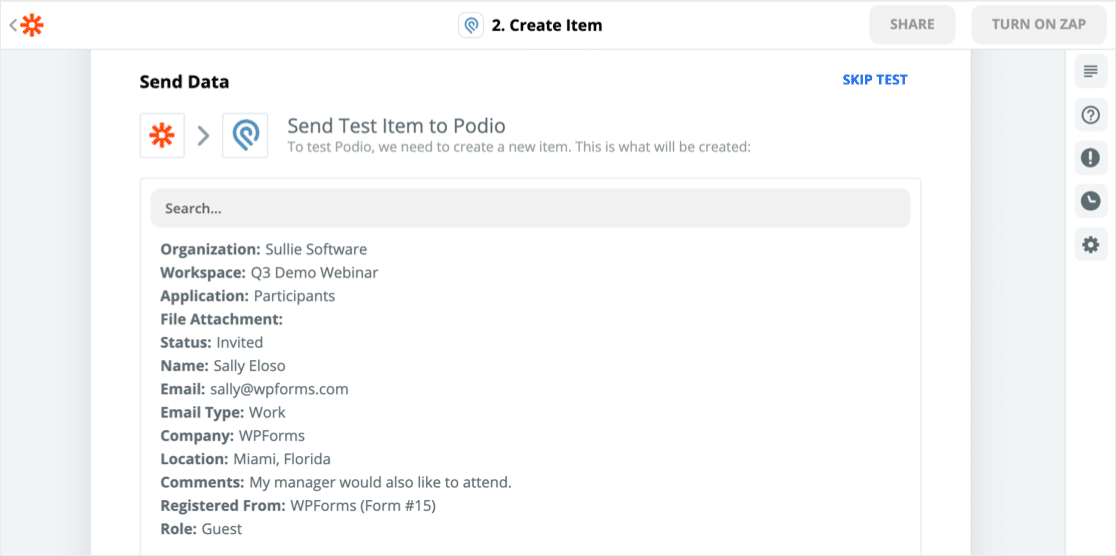
讓我們切換到跑道,看看它是否有效。
是的! 這是在 WordPress 中提交的條目:
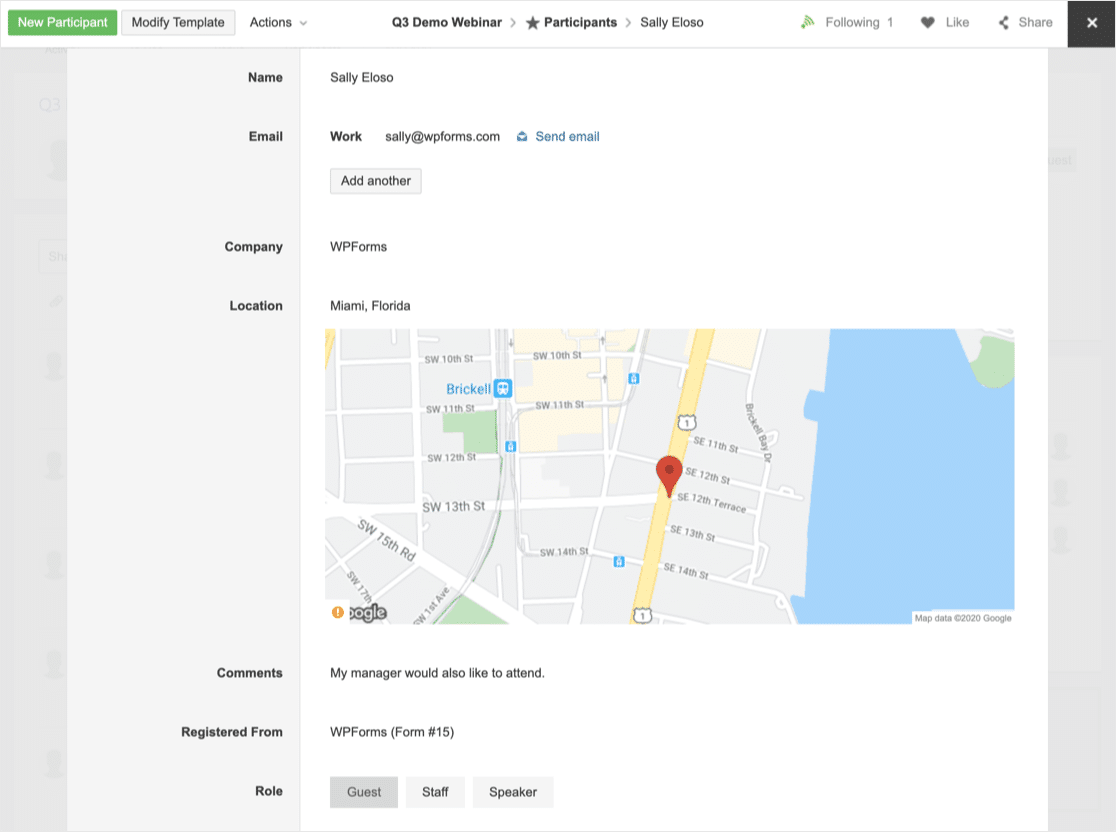
看起來我們的 WordPress Podio 集成運行良好。
在完成之前,不要忘記在 Zapier 中打開 Zap。
立即創建您的 WordPress Podio 表單
下一步:設置表單回复的截止日期
我們已經向您展示了進行 WordPress Podio 集成是多麼容易。 您可以使用此方法從您網站上的任何形式向跑道發送數據。
如果您想在特定日期自動關閉表單,請查看本指南以在表單上設置自動到期日期。
如果您正在尋找其他方法來自動化部分業務,您將從這篇關於殺手級營銷自動化工具的文章中獲得大量想法。
準備好構建您的 WordPress Podio 集成了嗎? 立即開始使用最簡單的 WordPress 表單構建器插件。 WPForms Pro 包括免費的網絡研討會註冊表並提供 14 天退款保證。
如果本文對您有所幫助,請在 Facebook 和 Twitter 上關注我們,以獲取更多免費的 WordPress 教程和指南。
